YouTube предоставляет многочисленные видео-контенты, которые вы можете получить через интернет. Как же открыть мир развлечений прямо на своем телевизоре Samsung? Просто подключите YouTube через Wi-Fi, и наслаждайтесь просмотром видео на большом экране!
В этой инструкции мы научим вас, как без труда настроить соединение между вашим телевизором Samsung и YouTube. Не тратьте время на поиск видео на компьютере или телефоне, переключитесь на кинотеатр у себя дома.
Подключение YouTube к телевизору Samsung

Для того чтобы подключить YouTube к телевизору Samsung через Wi-Fi, выполните следующие шаги:
1. Проверьте наличие интернет-подключения. Убедитесь, что ваш телевизор Samsung подключен к Wi-Fi.
2. Откройте приложение YouTube. На пульте управления телевизором найдите кнопку "Smart Hub" или "Home" и выберите YouTube из списка доступных приложений.
3. Войдите в свой аккаунт Google. Если у вас уже есть аккаунт Google, войдите в него на телевизоре. Если нет, создайте новый аккаунт.
4. Насладитесь просмотром видео. Теперь вы можете легко просматривать любимые видеоролики с YouTube на большом экране своего телевизора Samsung.
Инструкция по подключению через Wi-Fi

| Шаг 1: | Включите телевизор Samsung и убедитесь, что он подключен к Wi-Fi сети. |
| Шаг 2: | На пульте дистанционного управления нажмите кнопку Smart Hub. |
| Шаг 3: | Выберите раздел "Приложения" и запустите приложение YouTube. |
| Шаг 4: | На экране телевизора появится код активации, запомните его. |
| Шаг 5: | Откройте браузер на компьютере или смартфоне, перейдите на сайт www.youtube.com/activate. |
| Шаг 6: | Введите код активации, который отобразился на телевизоре, и нажмите "Далее". |
| Шаг 7: | Подтвердите ваш выбор и дождитесь завершения процесса активации. |
| Шаг 8: | Теперь вы можете смотреть видео с YouTube на телевизоре Samsung через Wi-Fi! |
Шаг 1 - Подготовка телевизора Samsung

1. Убедитесь, что телевизор Samsung подключен к электросети и включен.
2. Нажмите кнопку "Меню" на пульте управления телевизором.
3. Выберите раздел "Сеть" или "Настройки сети" в меню телевизора.
4. В разделе сети выберите опцию "Беспроводное подключение" или "Wi-Fi".
5. Выберите вашу домашнюю Wi-Fi сеть из списка доступных сетей и введите пароль, если необходимо.
6. Дождитесь подключения телевизора к вашей Wi-Fi сети и завершите настройку сети.
Шаг 2 - Подключение к Wi-Fi сети
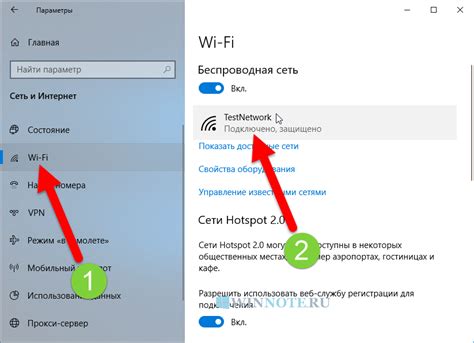
Чтобы подключить телевизор Samsung к Wi-Fi сети, следуйте этим простым шагам:
1. Включите телевизор и нажмите на кнопку "Меню" на пульте дистанционного управления.
2. Выберите раздел "Настройки" и перейдите в меню "Сеть".
3. В разделе "Сеть" выберите "Беспроводное подключение" и нажмите "Вкл".
4. Выберите доступную Wi-Fi сеть из списка, введите пароль (если требуется) и нажмите "Подключить".
5. После успешного подключения к Wi-Fi сети, телевизор Samsung будет готов к использованию приложений, включая YouTube.
Шаг 3 - Запуск приложения YouTube
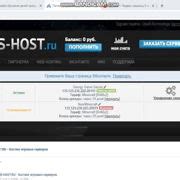
После установки и запуска приложения YouTube на вашем телевизоре Samsung, войдите в учетную запись Google, если у вас есть, чтобы иметь доступ ко всем функциям YouTube.
Для поиска видео и воспроизведения контента просто используйте пульте управления телевизором для навигации по меню приложения YouTube.
Выберите желаемое видео и начните воспроизведение, наслаждаясь контентом на большом экране вашего телевизора Samsung.
Вопрос-ответ

Могу ли я управлять YouTube на телевизоре Samsung с помощью смартфона?
Да, вы можете управлять YouTube на телевизоре Samsung с помощью смартфона, если оба устройства подключены к одной Wi-Fi сети. Для этого установите приложение YouTube на смартфоне и залогиньтесь в свой аккаунт Google. Затем выберите и подключите телевизор Samsung через функцию "Управление телевизором" на смартфоне и управляйте воспроизведением видео, поисковыми запросами и другими параметрами через смартфон.
Какие модели телевизоров Samsung поддерживают подключение YouTube через Wi-Fi?
Большинство современных моделей телевизоров Samsung поддерживают подключение к YouTube через Wi-Fi. Это включает серии Samsung Smart TV на платформе Tizen OS и модели с функцией Smart Hub. Обязательно проверьте совместимость вашего телевизора с приложением YouTube в магазине приложений или на официальном сайте Samsung.



